2.47
在搭建之前简单介绍一下基础知识:
1.工作组:默认模式,人人平等,不方便管理
2.域:人人不平等,集中管理,统一管理
域中计算机的分类:
域控制器、成员服务器、客户机、独立服务器
域的部署:
安装域控制器-就生成了域环境 安装了活动目录-就生成了域控制器
活动目录:Active Directory =AD是指域环境中提供目录服务的组件。目录用于存储有关网络对象的信息。活动目录存储的是网络中所有资源的快捷方式,用户可以通过寻找快捷方式来定位资源。
活动目录:
AD
特点:集中管理/统一管理
本次搭建过程需要在虚拟机下进行,需要虚拟机软件(例如VMware),windows 2016 Server(作为域控制器),windows 7 ,windows server 2008 R2.
一、搭建主域:
一. 创建主域
1.设置ip
点击服务器管理器–>添加角色和功能–>下一步–>选择基于角色或基于功能的安装之后点击下一步–>下一步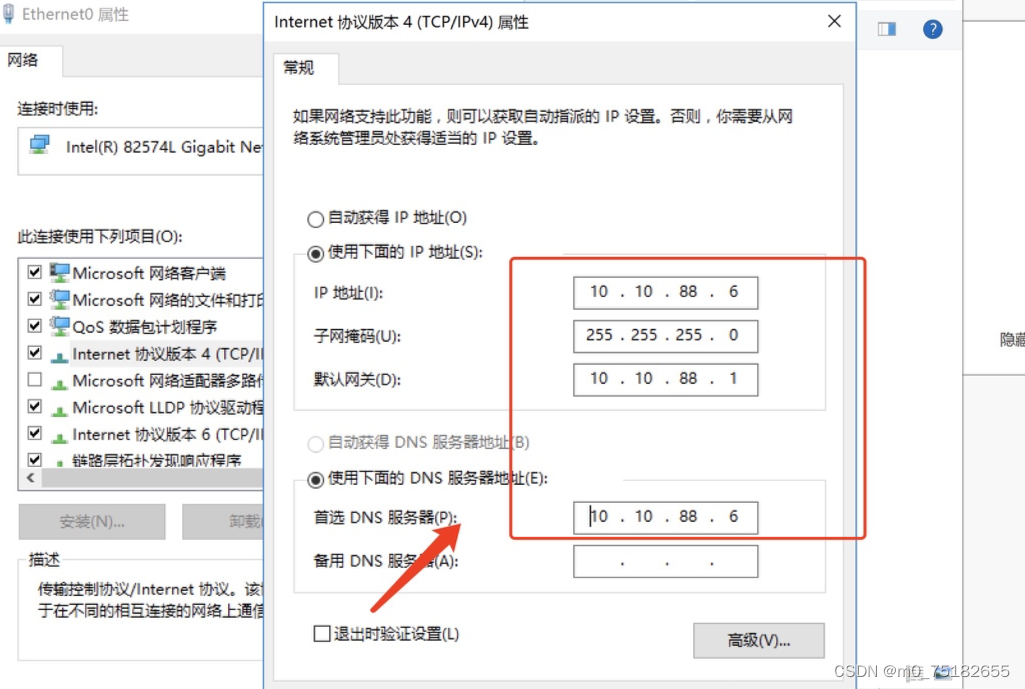
2.点击服务器管理器–>添加角色和功能–>下一步–>选择基于角色或基于功能的安装之后点击下一步–>下一步
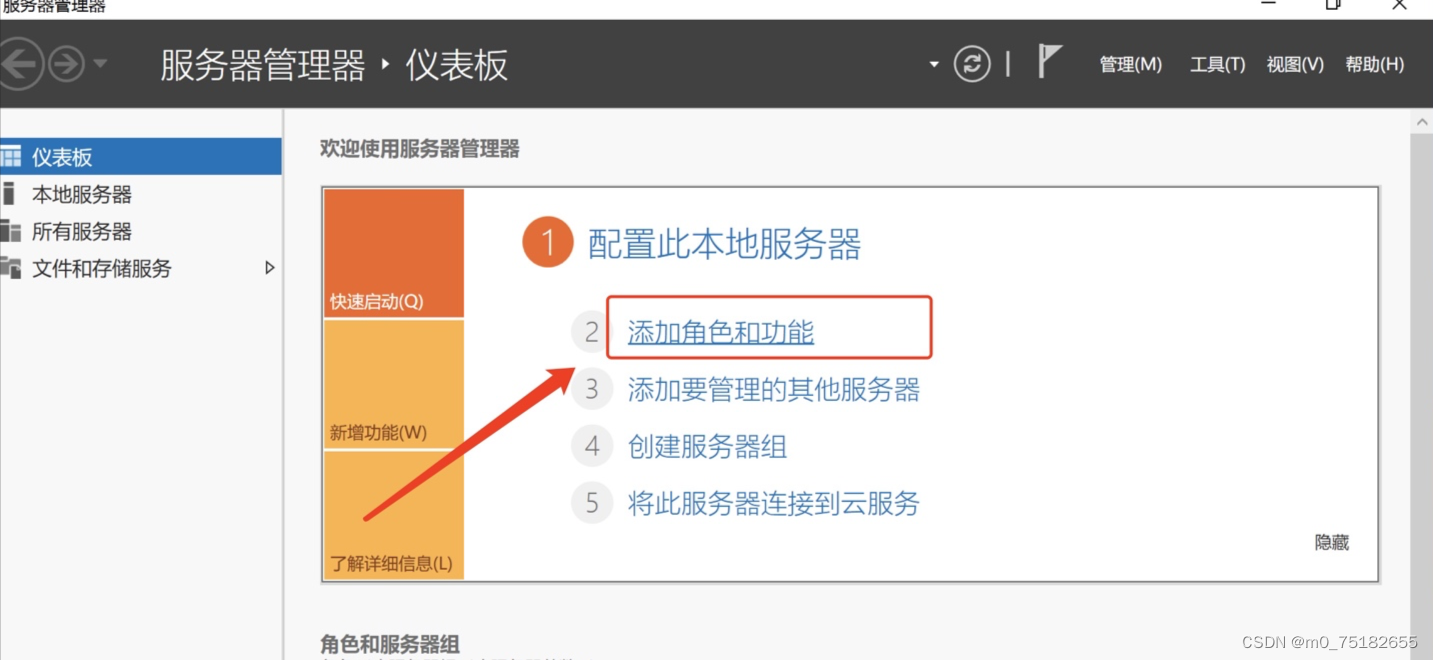
3.勾选Active Directory 域服务–>点击添加功能–>下一步
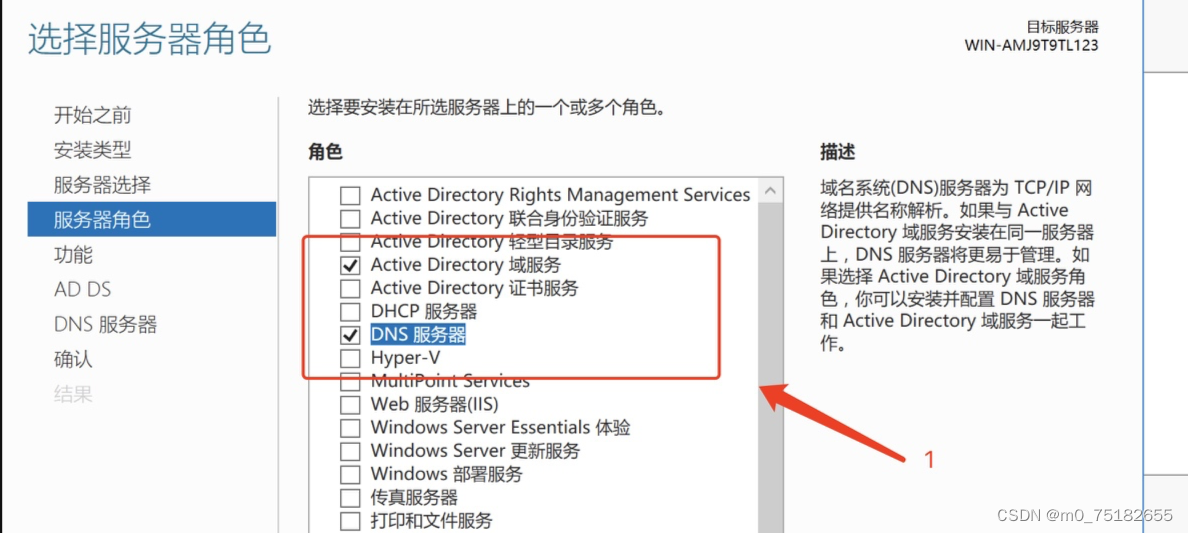
4.直到确认这步点击安装等待
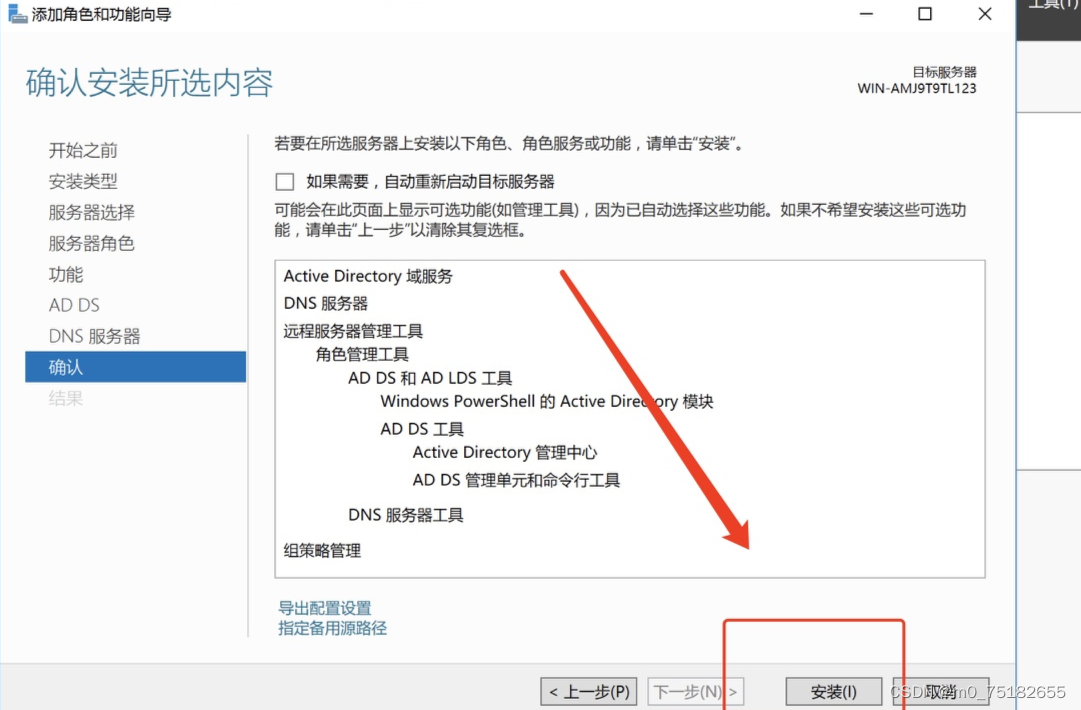
5.成功安装之后点击将此服务器提升为域控制器
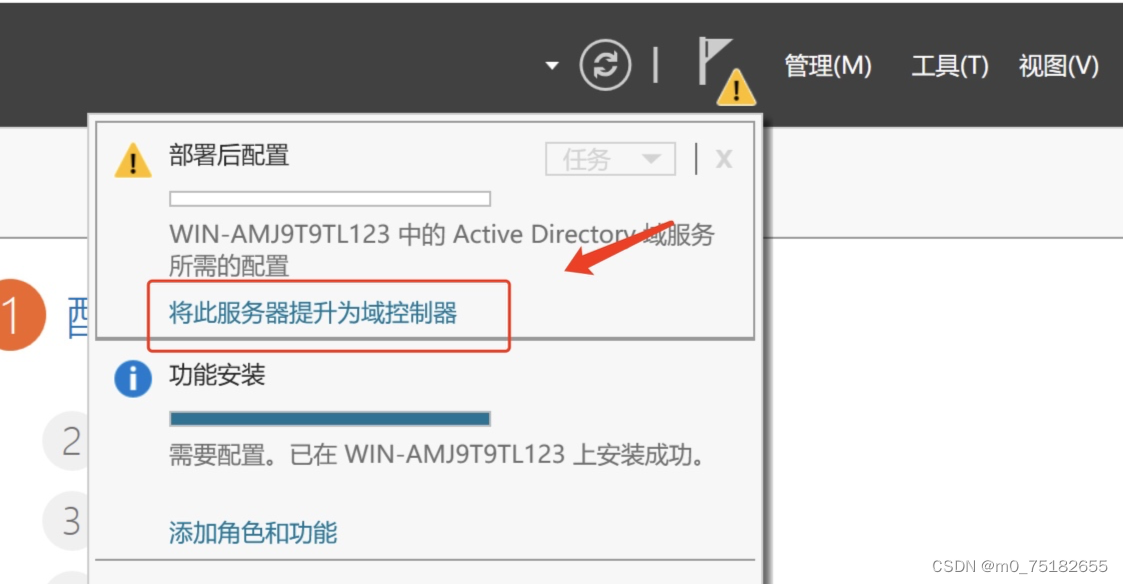
6.选择添加新林–>并定义根域名–>下一步
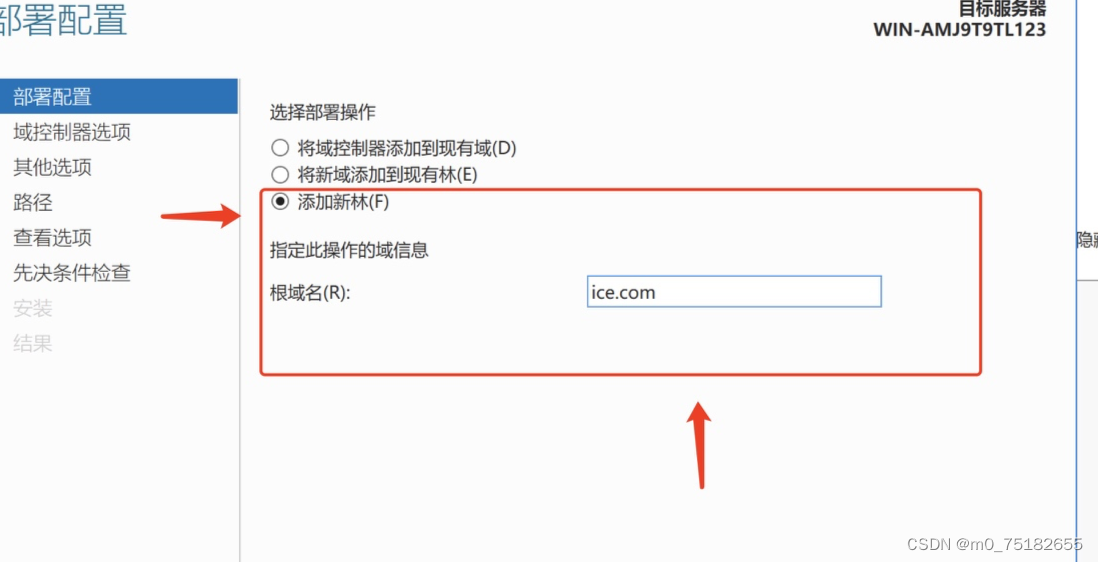
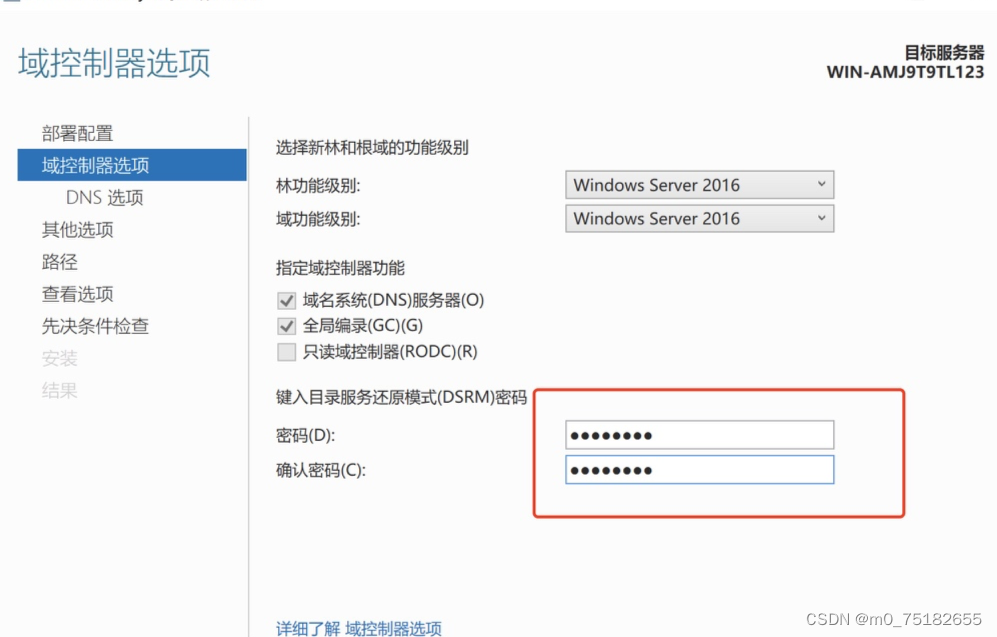
7.直接点击下一步
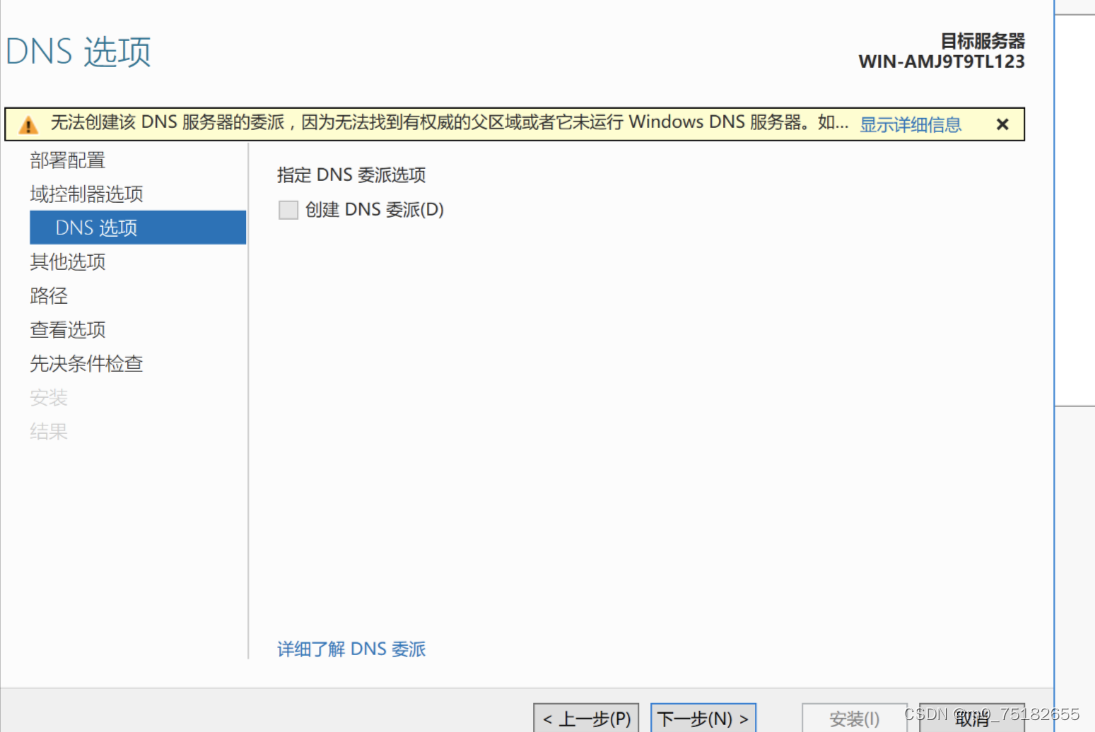
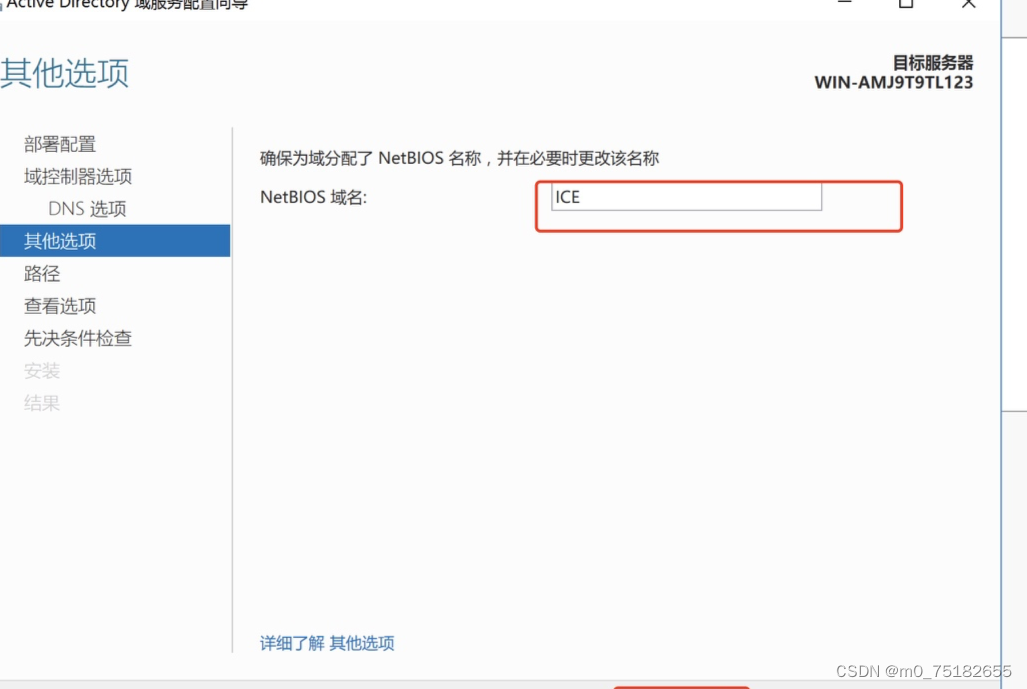
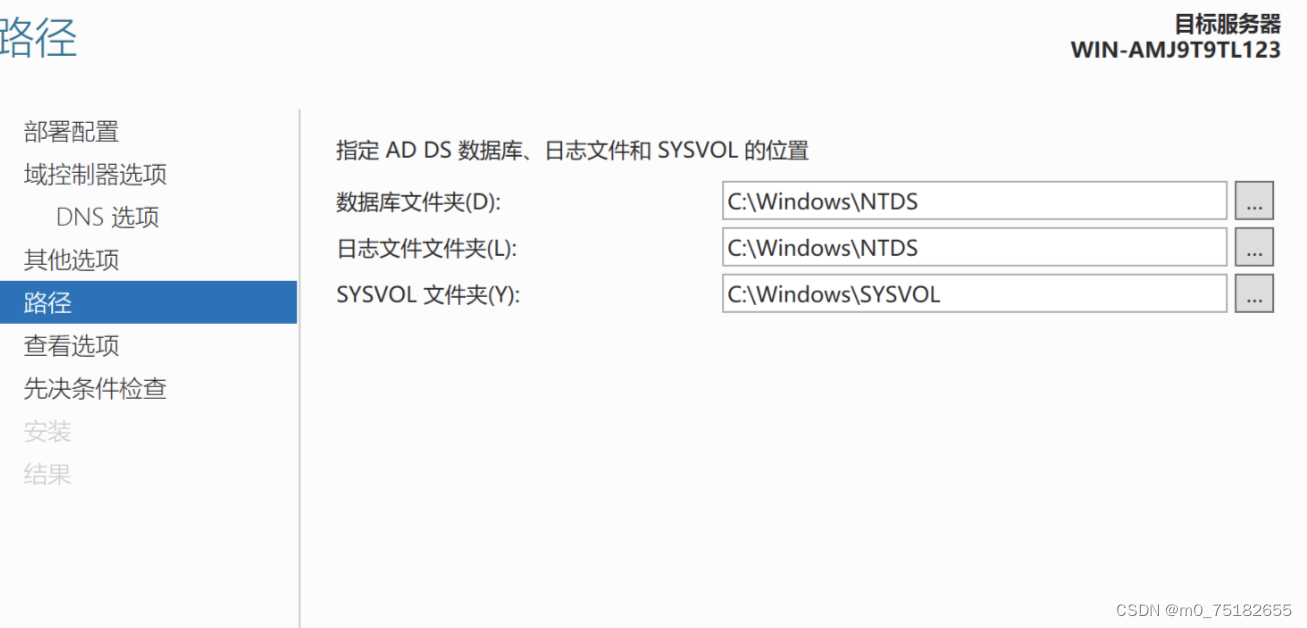
8.检查此计算机是否满足安装AD 域服务器的条件,满足可点击安装。
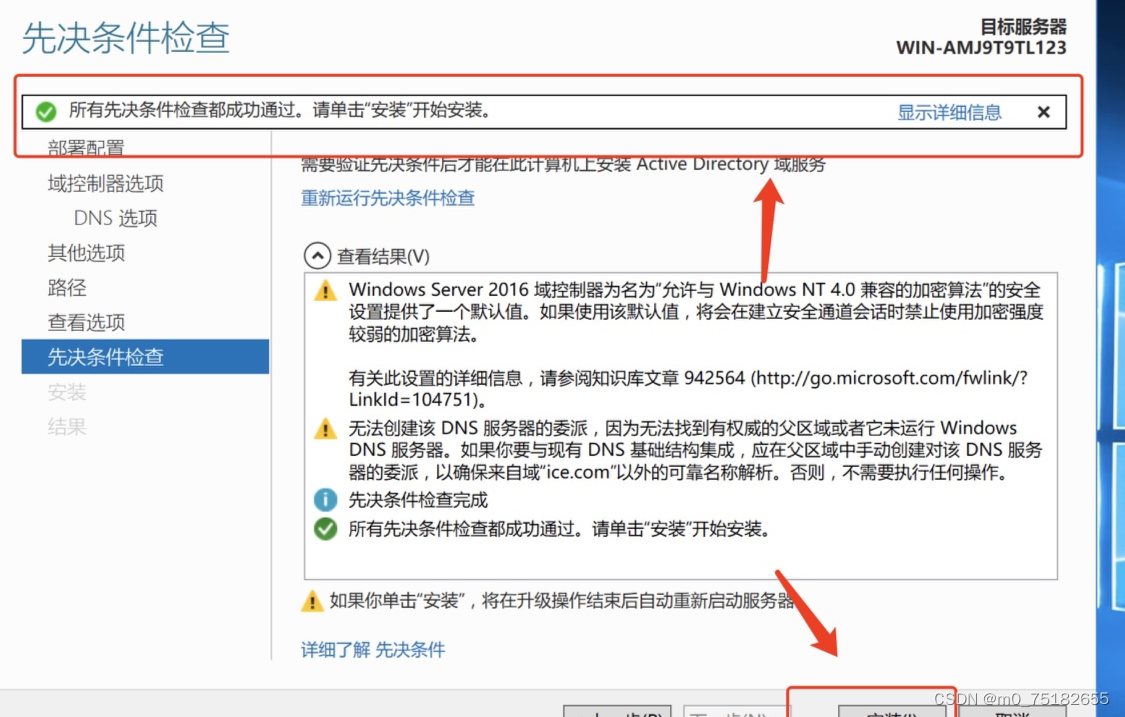
最后重启计算机即可!
二.、创建域普通用户:
1.配置IP:
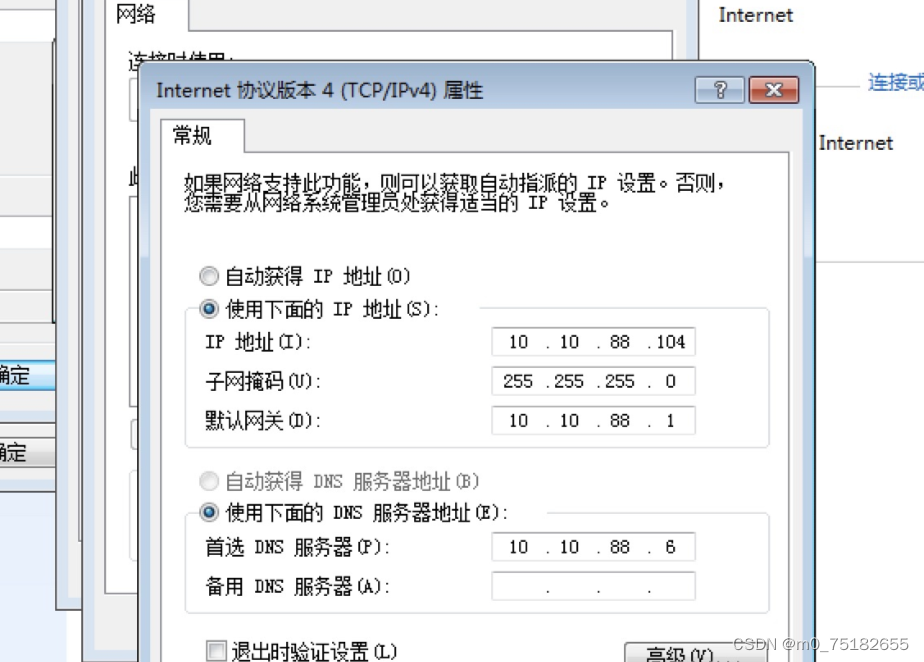
2.点击计算机–>右键属性更改–>加入ice.com主域–>点击确定,输入主域的账户名与密码为:administrator bing…123
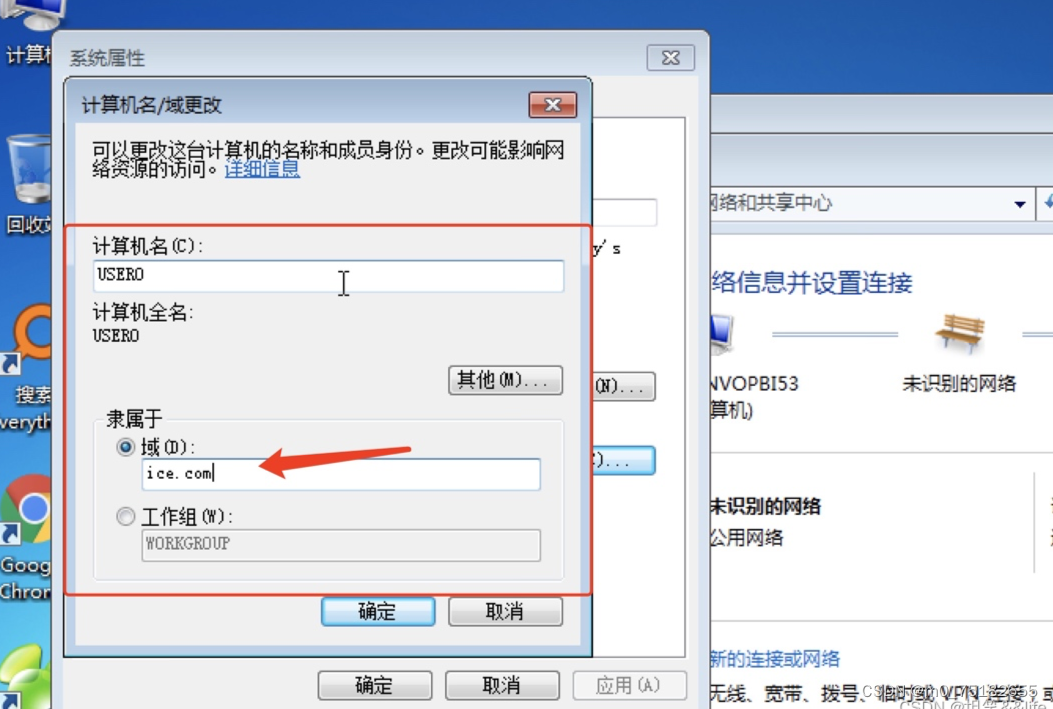
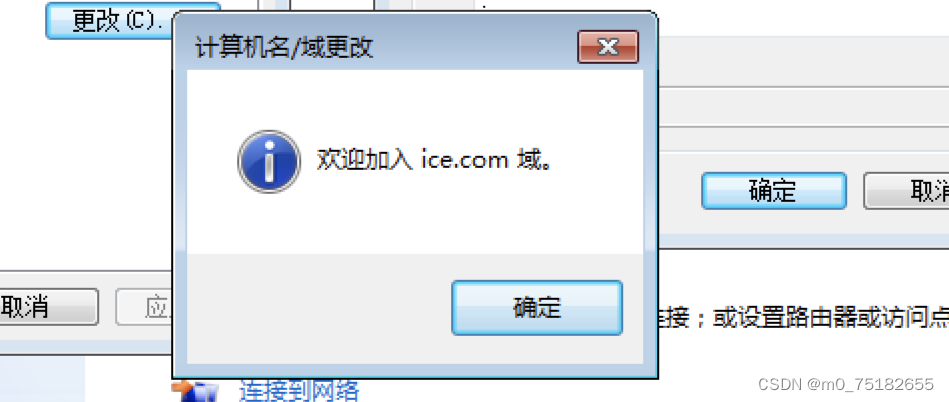
三、搭建子域
1.配置IP:
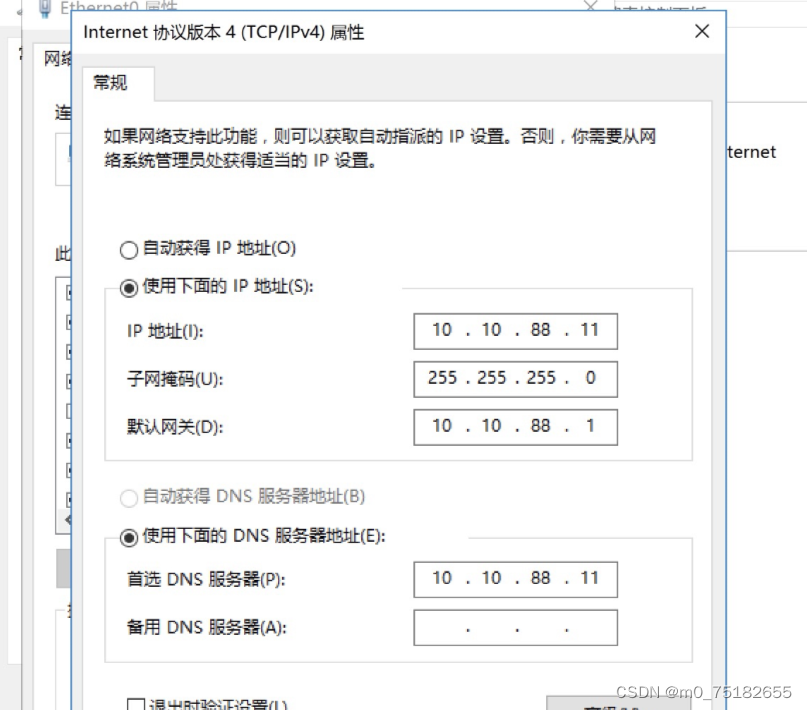
2.点击添加角色功能和向导选择ad域服务(与上一步相似)
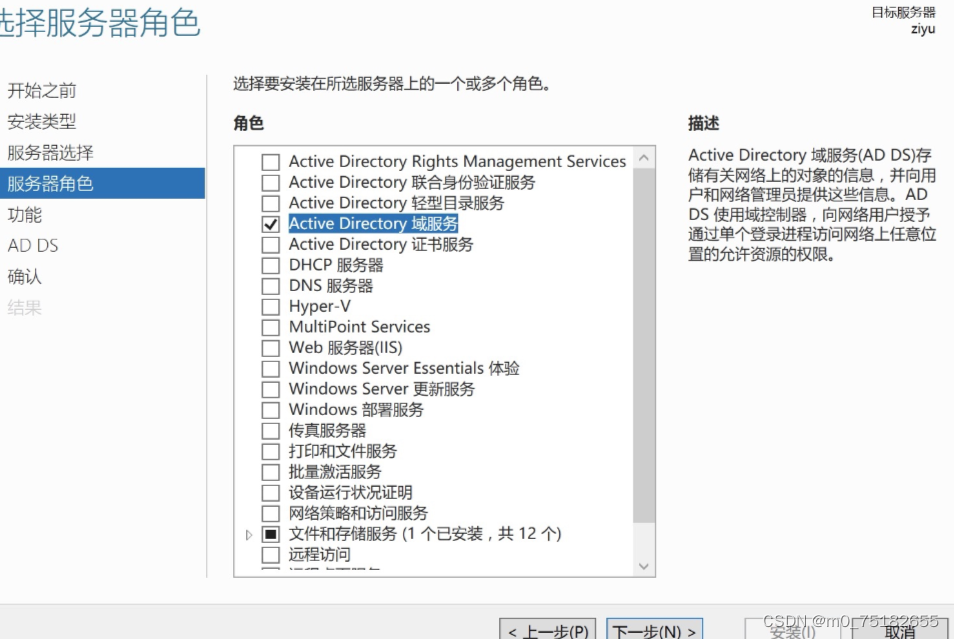
3.开始配置选择将域添加到现有林
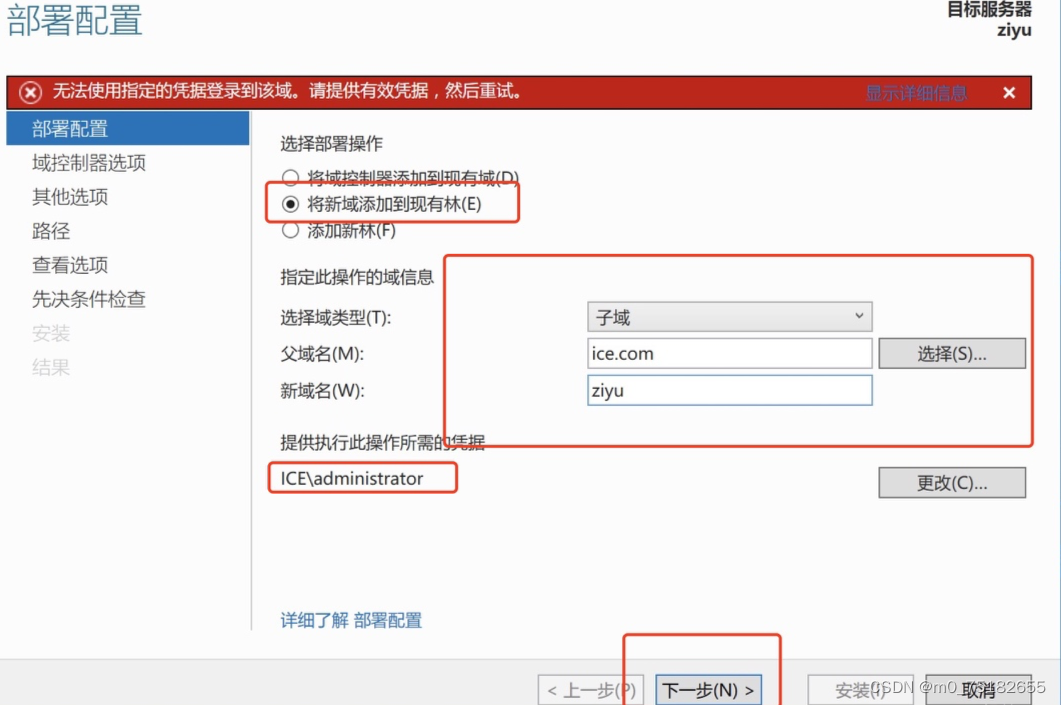
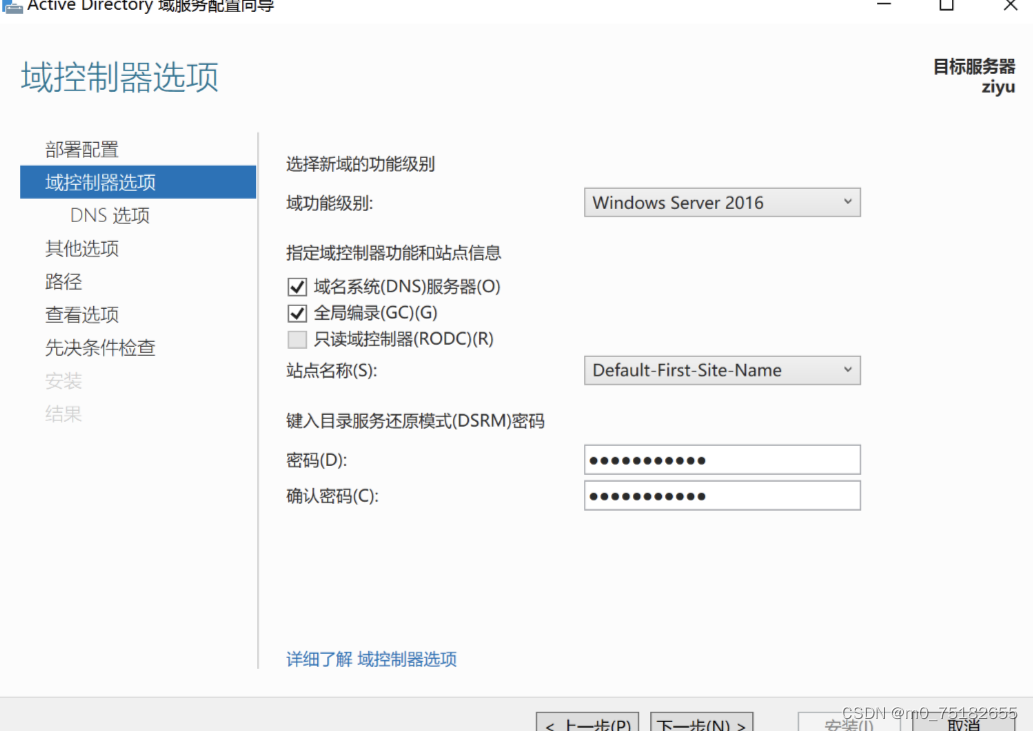
4.点默认下一步…直到安装界面点击安装
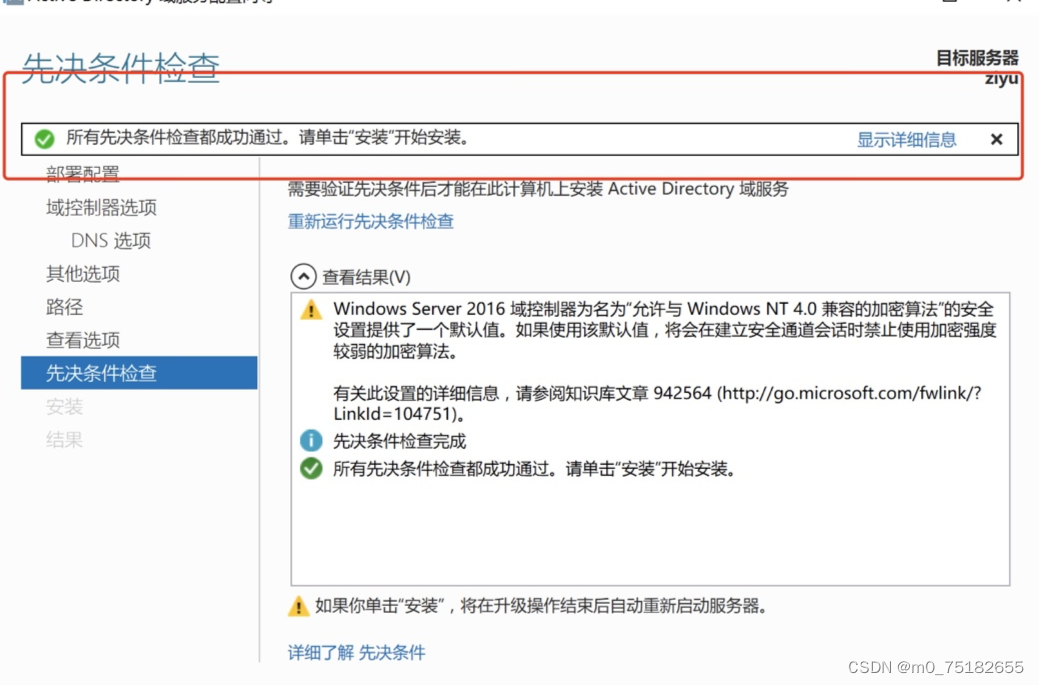
5.安装成功之后自动重启计算机
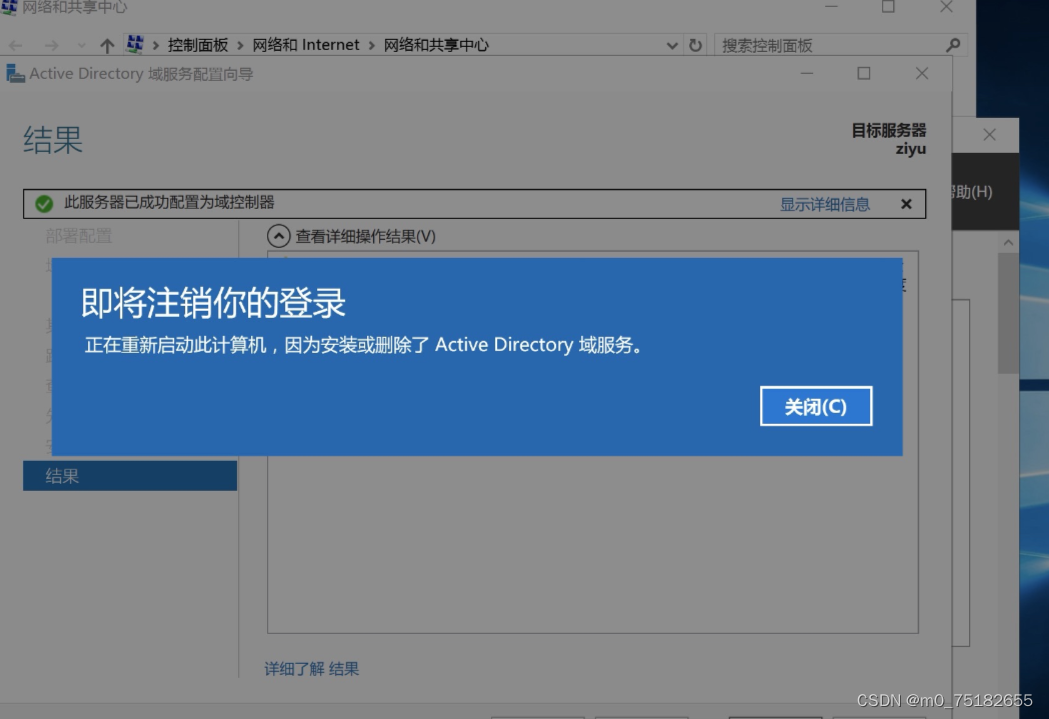
四、 创建子域用户:
1.配置IP:
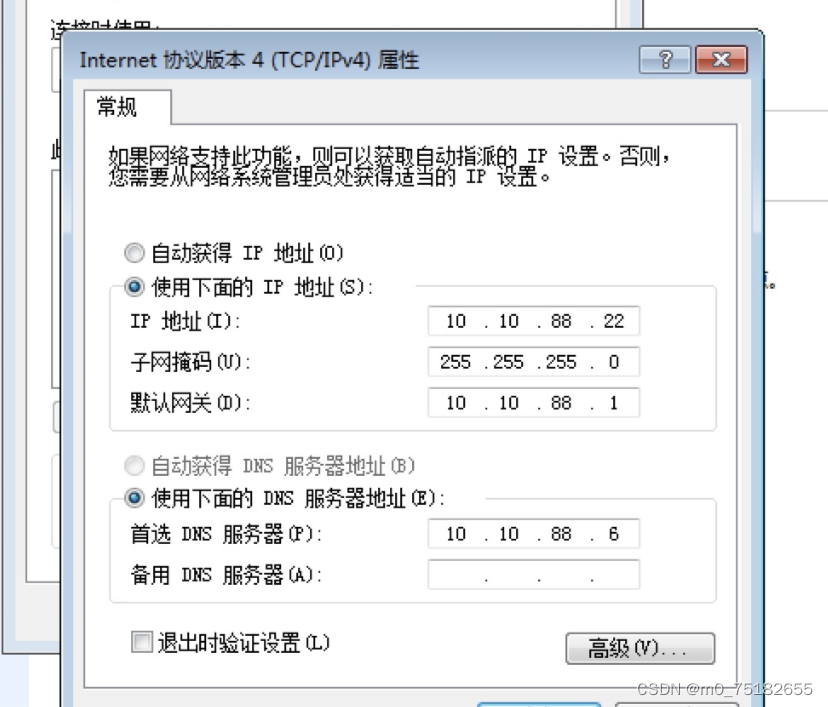
2.点击我的电脑右键属性–>选择域

3.加入成功:
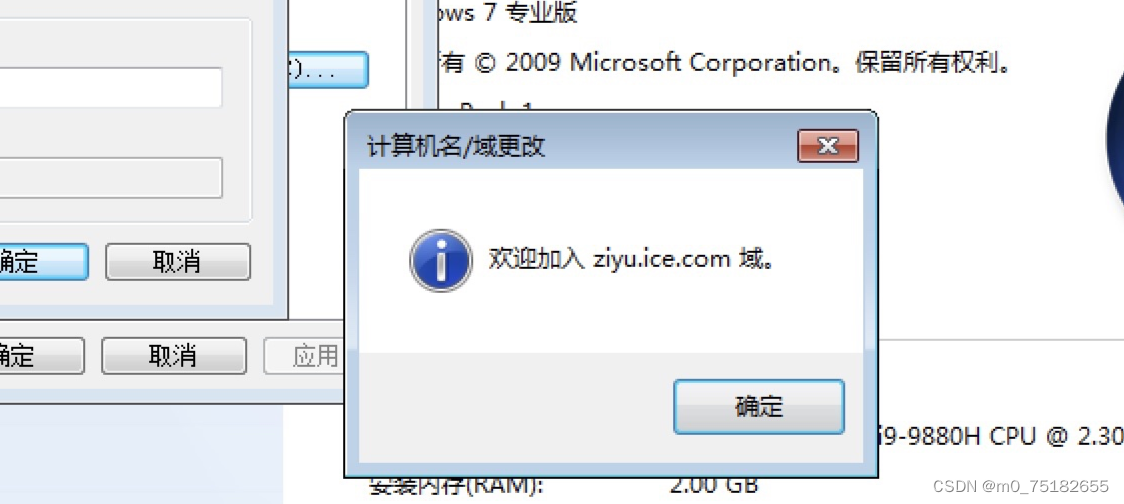
五、搭建辅域
1.安装完子域之后,为避免出现单点故障,需要再部署一台辅域控制器为备用
配置ip:

2.先与主域用户配置同样的方法(加入ice.com域):
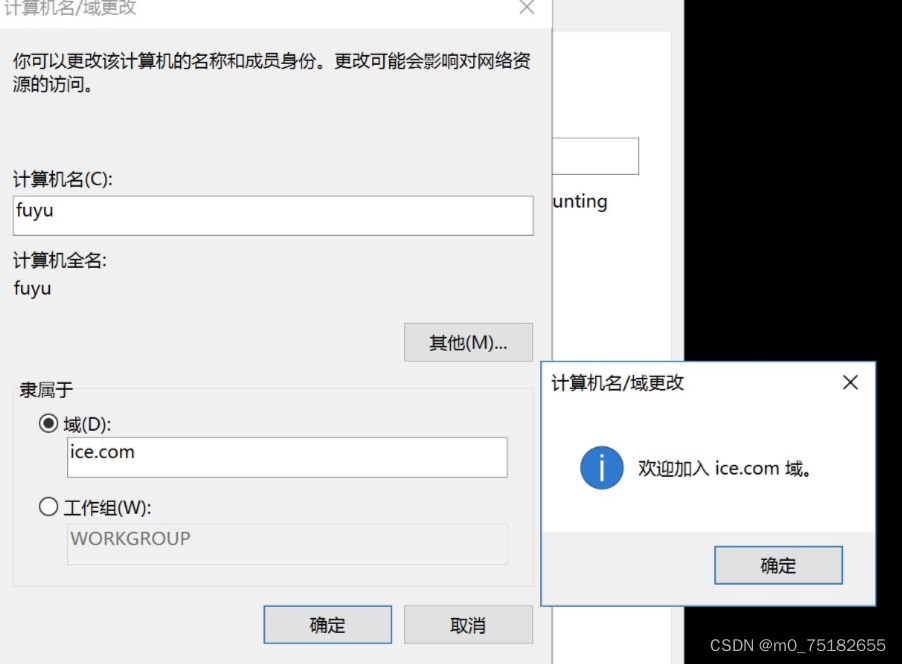
3.点击服务器管理器–>添加角色和功能–>与搭建子域操作类似,添加域服务
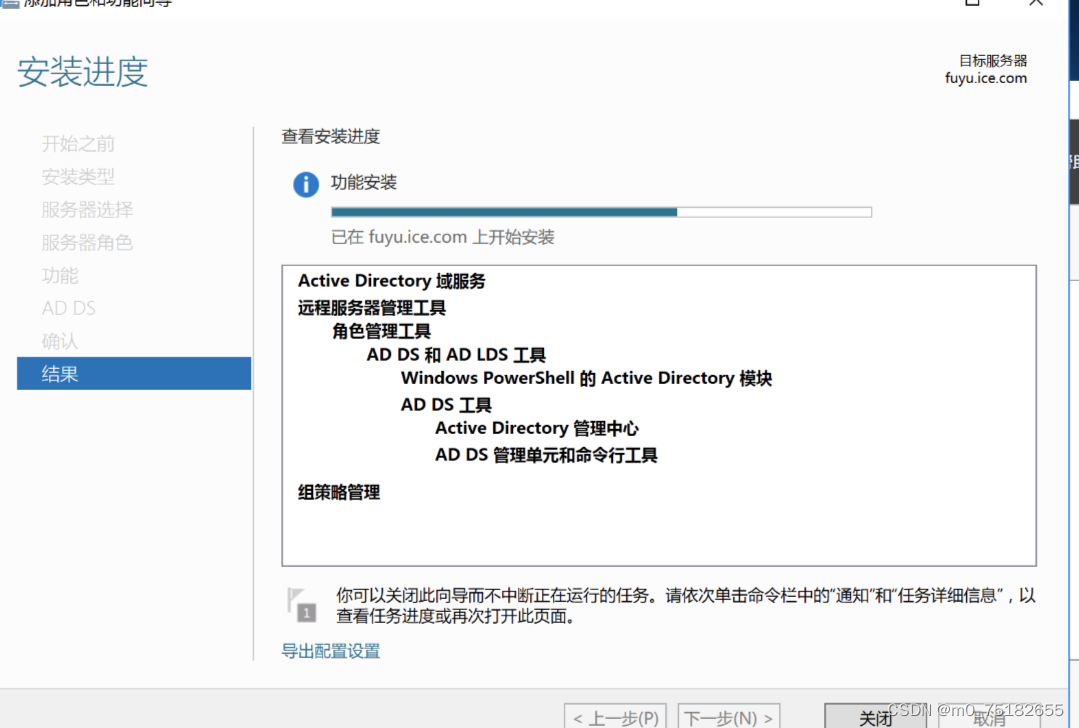
4.点击下一步直到等待安装
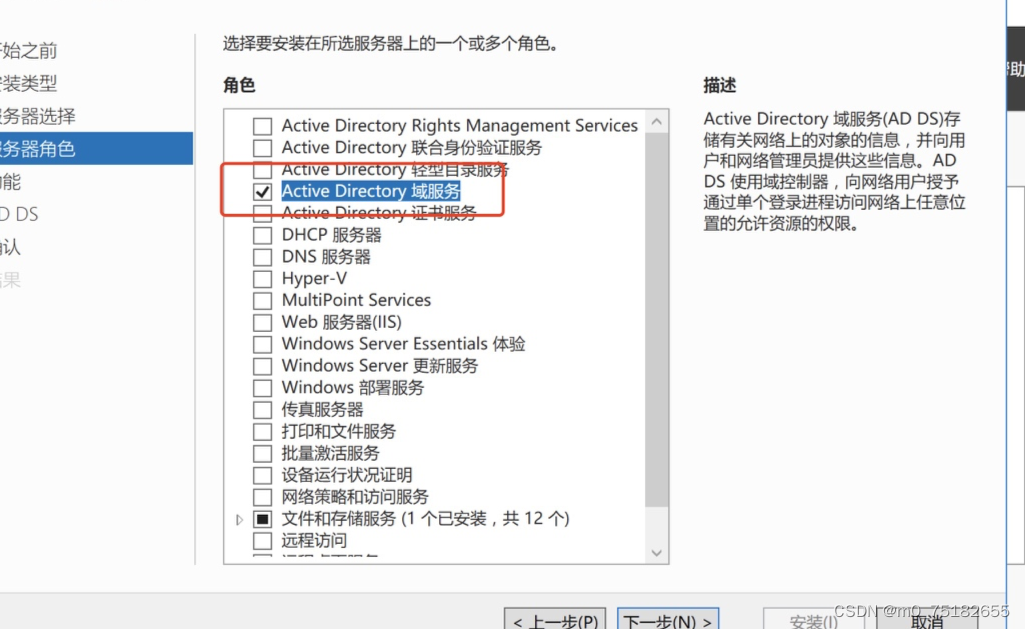
5.点击提升为域控制器:
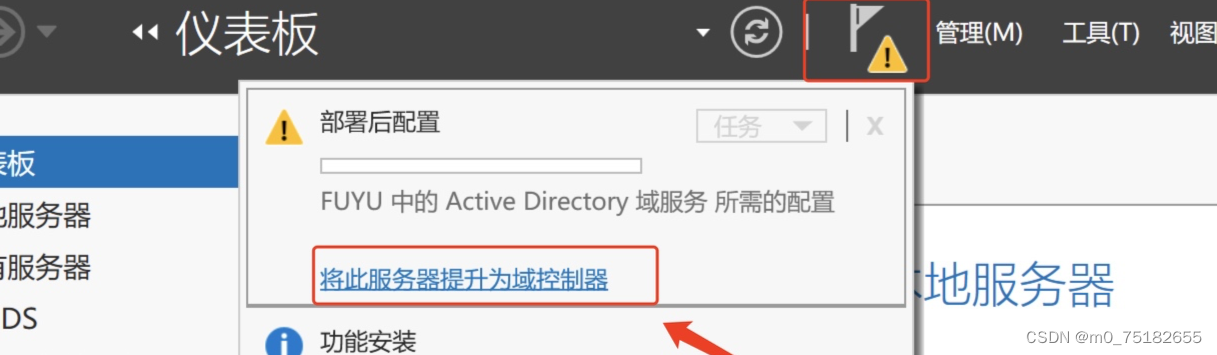
6.这里将域控制器添加到现有的域,凭证为主域的用户名和密码
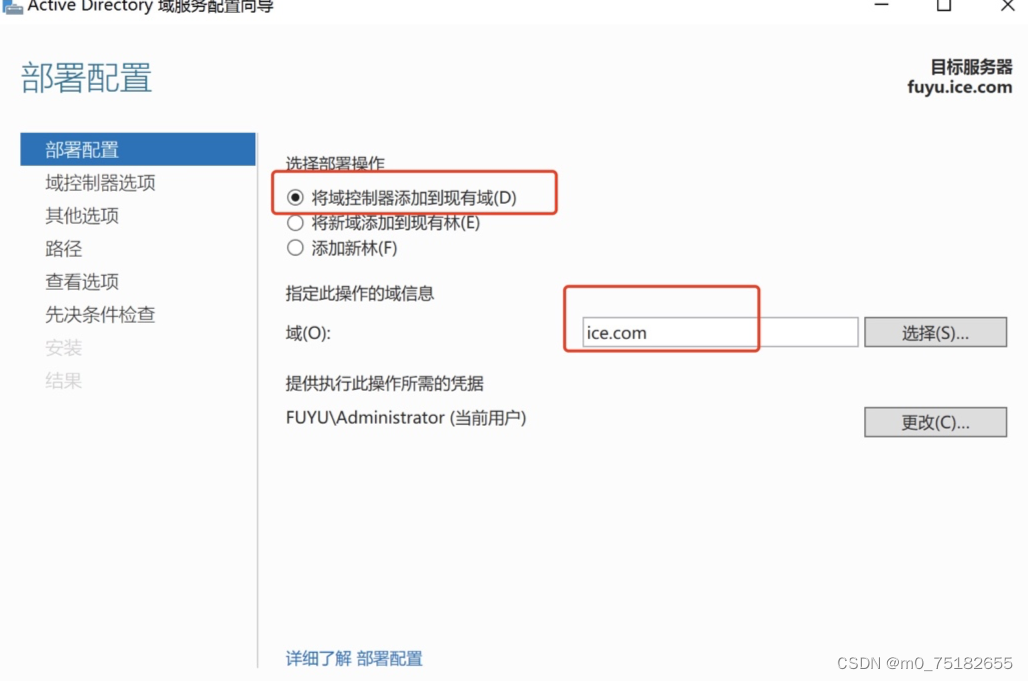
7.这里都为默认,填写完密码进行下一步
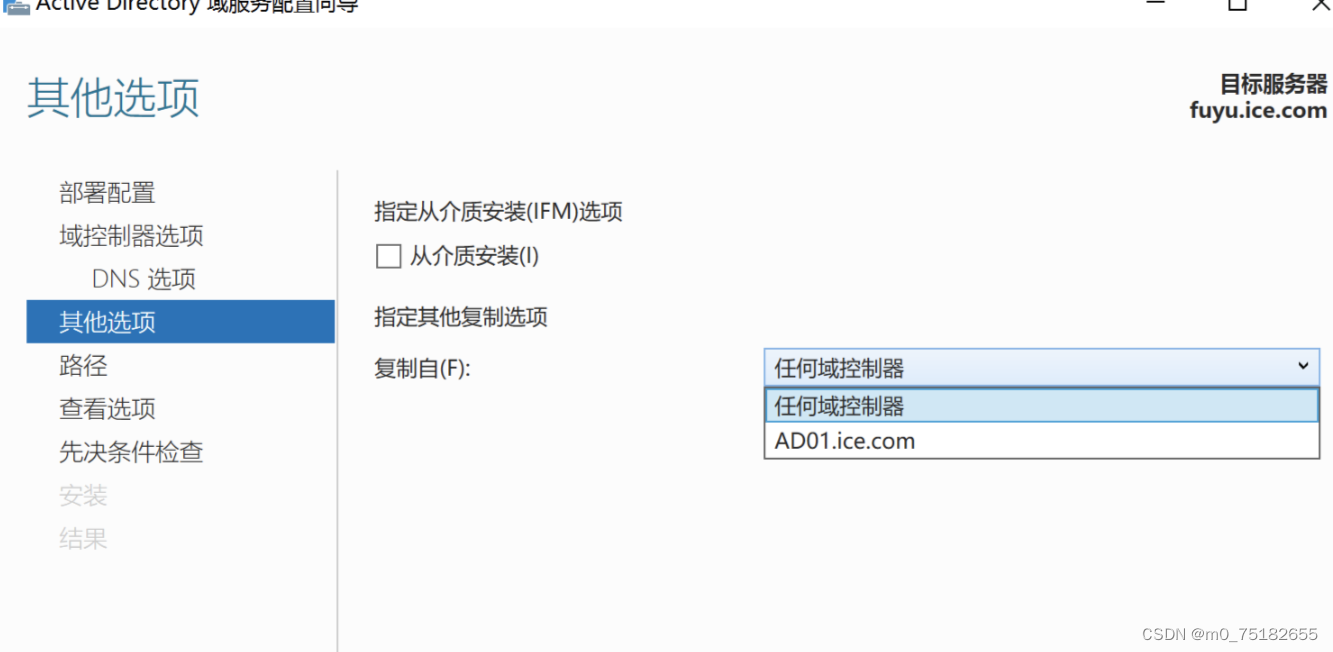
8.路径都为默认,直接下一步
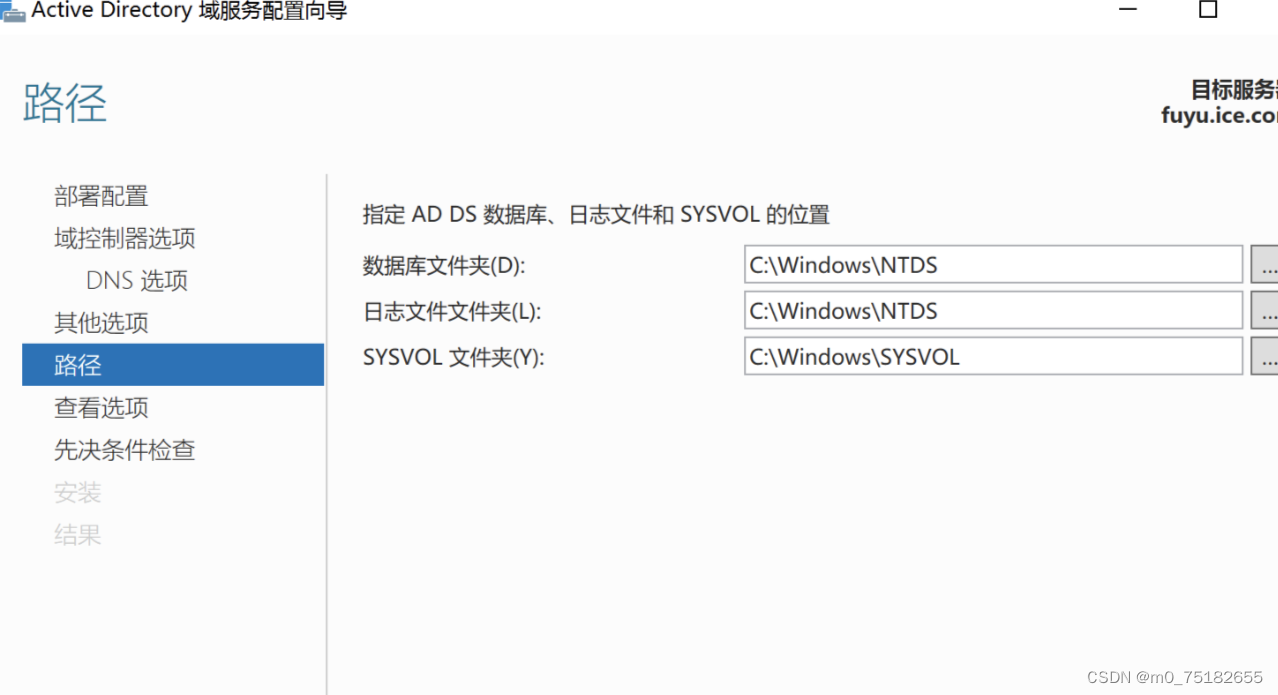
9.先决条件成功之后 直接安装即可
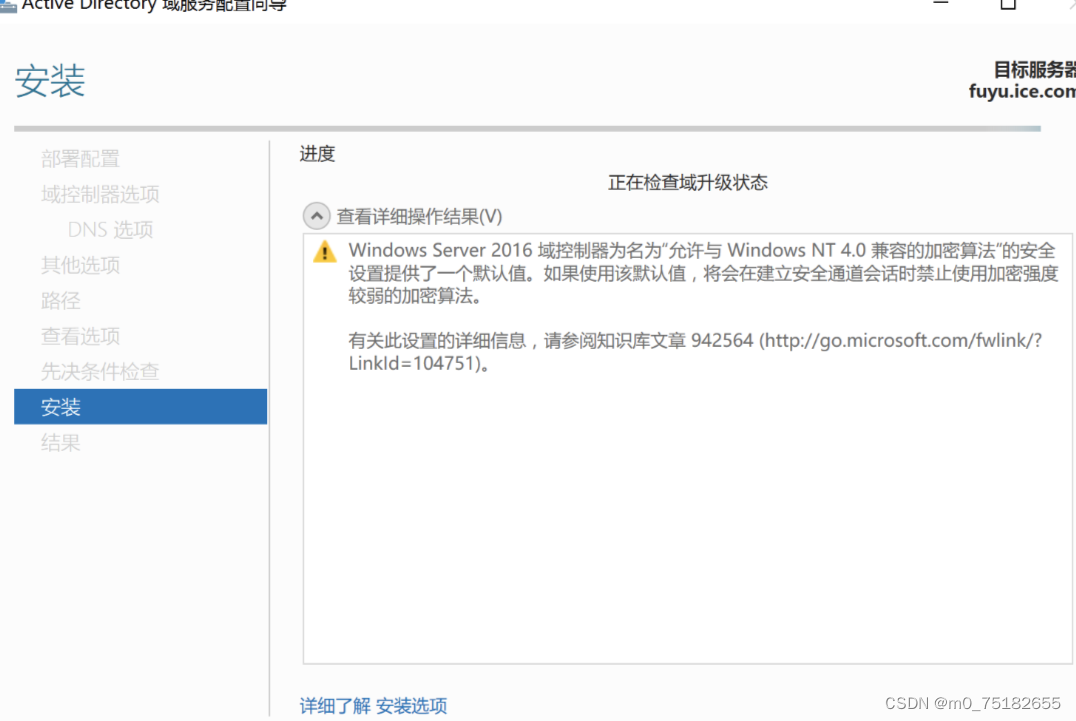
10.最后辅域控服务器重启后检查DNS服务器是否已获取到主域控制器传输过来的DNS服务器配置,检查正常后需要把辅域控制器的DNS服务器_msds.ice.com和ice.com的起始授权机构(S○A)区域传送设置成允许。
点击工具选择DNS
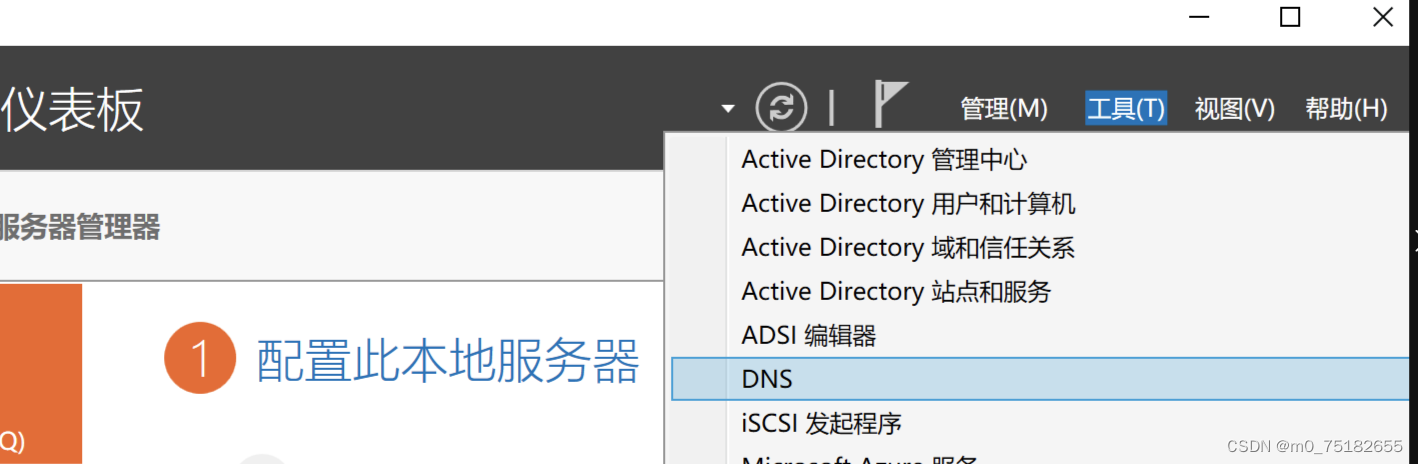
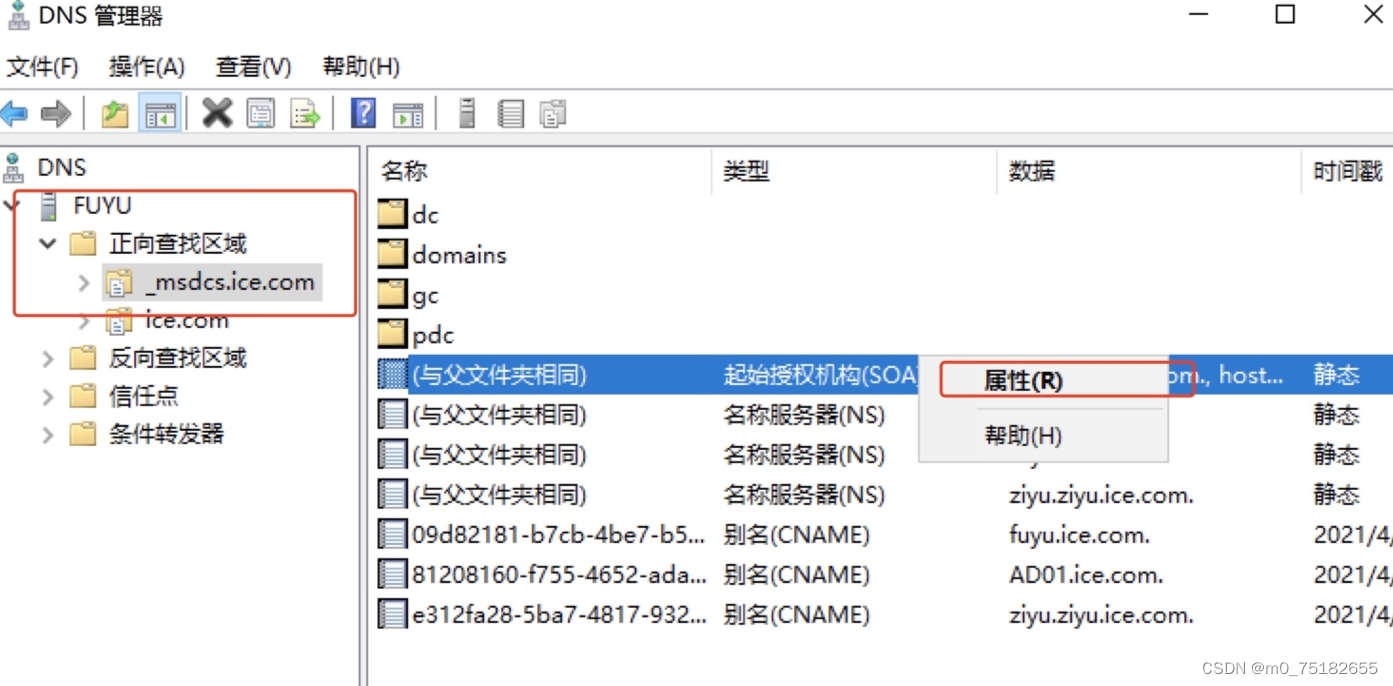
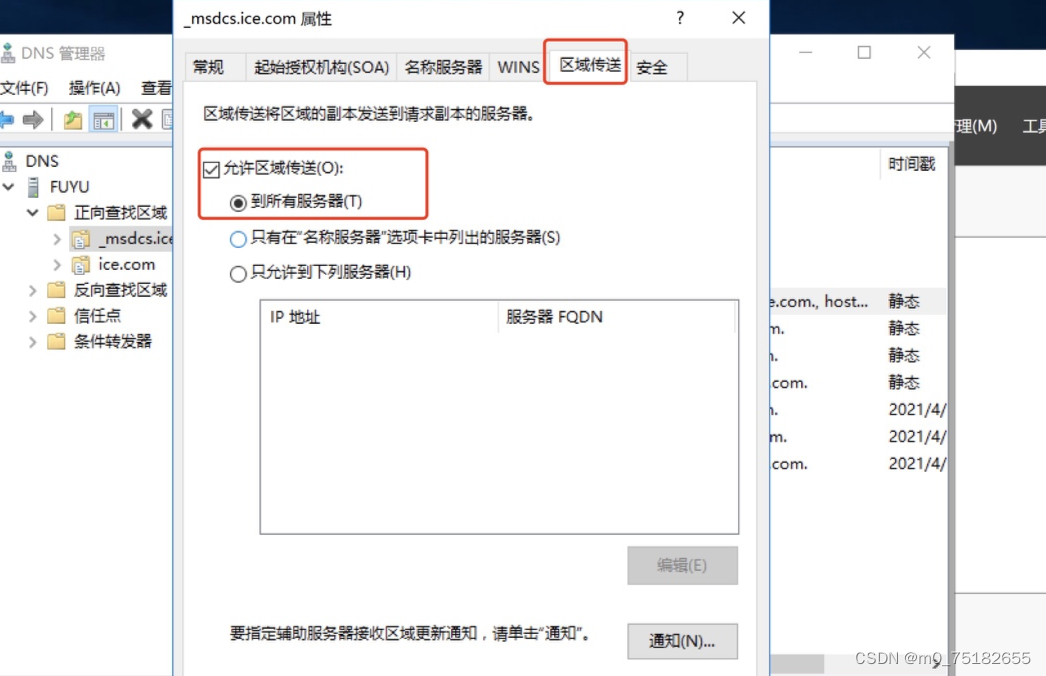
与上一步操作相同,选择到所有服务器之后点击确定
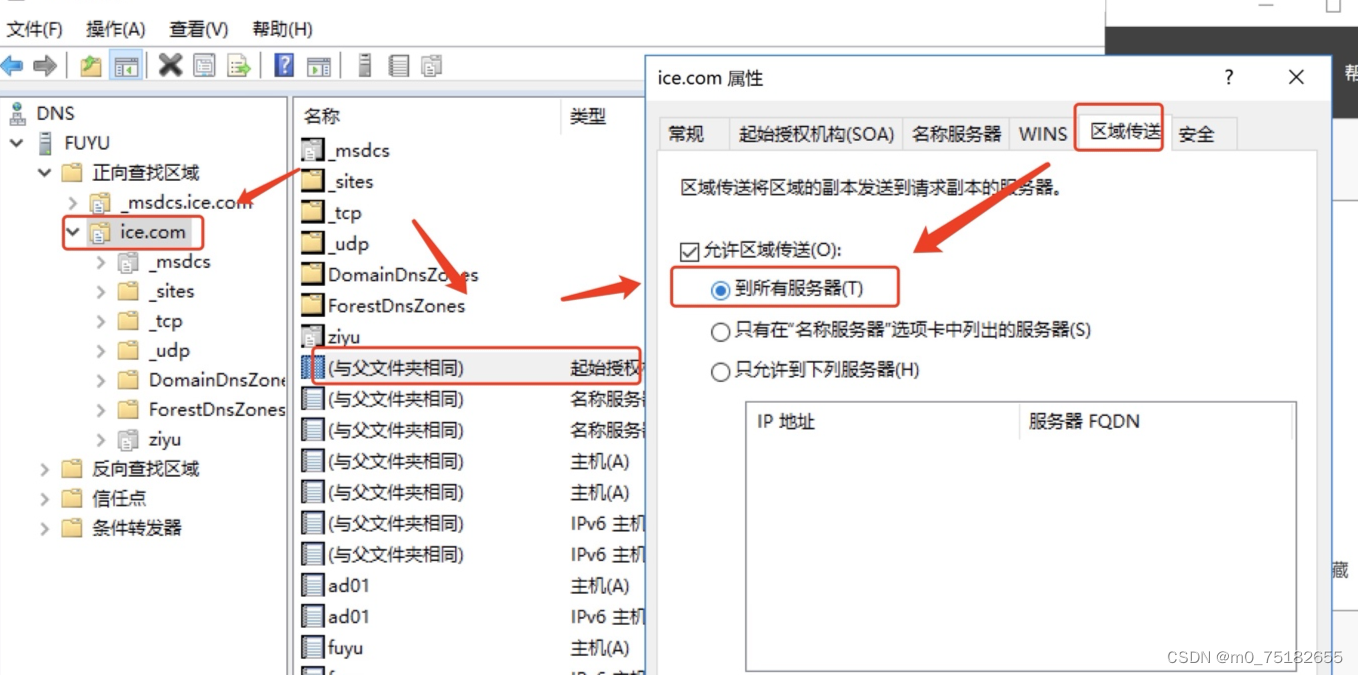
安装辅域控制器,如果主域控制器DNS和AD集成,辅域控制器会在安装AD后自动同步DNS记录,到此辅域就安装完成!
六、搭建独立域
1.创建财务部系统
配置ip:

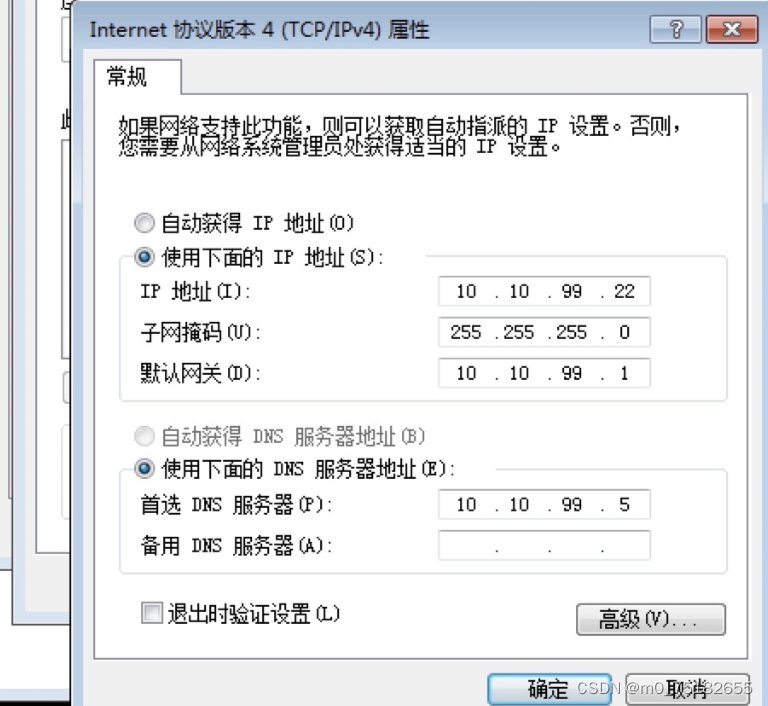
2.创建财务部存放核心资料系统
配置ip:
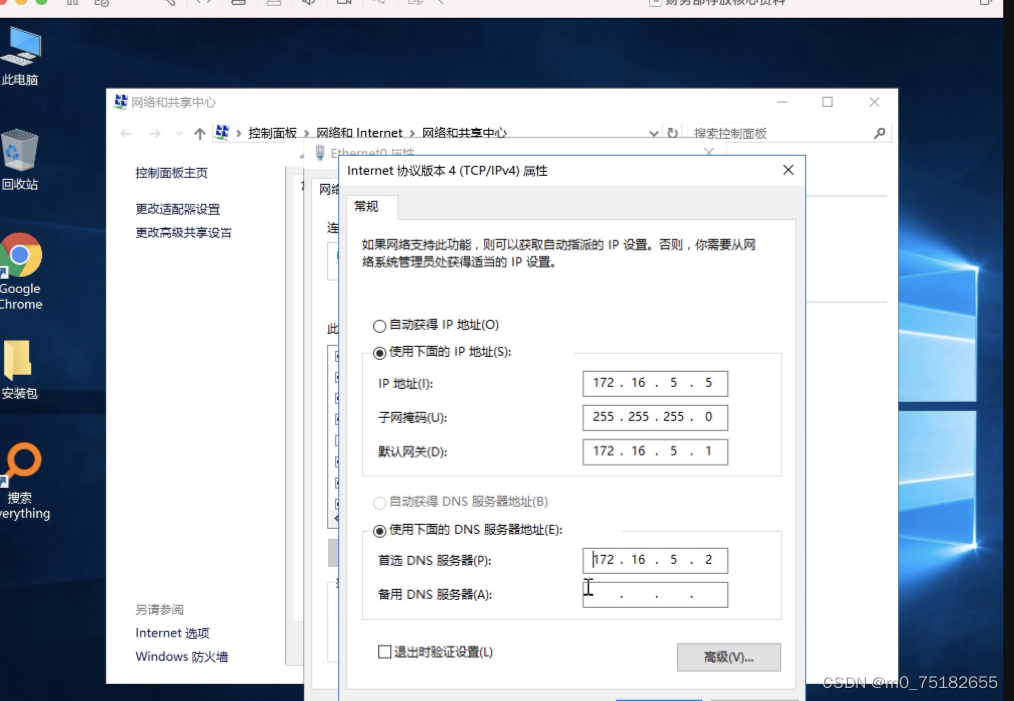
如果出现其他问题则修复服务器:
1.重新启动它。
在 AD 中,删除该服务器的成员计算机帐户, (该服务器尚不是 DC 帐户)
2.在该服务器上,强行将其从域分离
3.在该服务器上,删除 AD DS 角色。
4.重新启动
5.已读取 AD DS 角色并重新尝试升级,确保始终向 DC 升级提供 <域><管理员> 格式的凭据,不仅仅是内置本地管理员帐户。





















 3259
3259

 被折叠的 条评论
为什么被折叠?
被折叠的 条评论
为什么被折叠?








